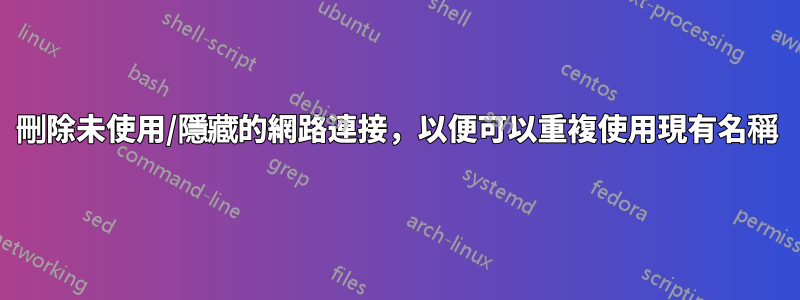
Control Panel\All Control Panel Items\Network Connections如何安全刪除Windows 10中不再可見的網路連線?
我想重複使用先前存在的連接的名稱“USB 乙太網路”,以便我可以透過程式設計方式在多台 PC 上找到此連接(如果存在)。
當我嘗試重命名其中一個連接時,收到以下錯誤訊息:“無法重命名此連接。具有您指定名稱的連接已存在。請指定其他名稱。”
設備管理器中沒有隱藏的適配器:https://support.microsoft.com/en-gb/help/315539/device-manager-does-not-display-devices-that-are-not-connected
其他貼文提到編輯註冊表並刪除代表該特定連接的 GUID:
HKEY_LOCAL_MACHINE\SYSTEM\CurrentControlSet\Control\Network
但是,該連線可能會在登錄中的其他位置被引用。我怎麼能夠安全地刪除連接及其所有引用?
根據註冊表,我的電腦上有許多未使用/隱藏的連接:、Local Area Connection* 11等。Local Area Connection* 2Local Area Connection* 7
答案1
刪除隱藏的適配器: 建議的解決方案:
腳步:
1) 從下列位置刪除適配器:HKEY_LOCAL_MACHINE\SYSTEM\CurrentControlSet\Control\NetworkSetup2\Interfaces
2)使用https://github.com/jschicht/RunAsTI授予所需的權限
答案2
有一個更簡單的方法。
1- 開啟Device Manager並在View選項卡中啟用Show hidden devices。
2-找到連結到您要刪除的網路介面的設備
3-刪除設備(無需刪除驅動程式)
答案3
對於有線連接:
輸入命令
netsh lan 顯示設定檔,按 Enter 鍵以取得所有有線網路設定檔。
netsh lan 刪除設定檔名稱= =有線設定檔名稱」
對於無線連接:
輸入命令
netsh WLAN 顯示設定檔
netsh wlan 刪除設定檔名稱= =無線設定檔名稱」
除此之外,進入以下註冊表項L
HKEY_LOCAL_MACHINE\SOFTWARE\Microsoft\Windows NT\CurrentVersion\NetworkList\Profiles
透過右側窗格設定檔名稱找到那些未使用的網路設定文件,將其刪除(GUID)。
答案4
在「遷移」後嘗試重命名我的網路介面(以符合腳本)時,我收到相同的錯誤訊息:「無法重新命名此連線。您指定的名稱的連線已存在。請指定其他名稱」當舊筆記型電腦壞了時,我的硬碟變成了一台「新」筆記型電腦。嘗試時遇到同樣的問題。嘗試使用常用的 Windows 內部工具解決問題的問題是,這些名稱連結到不存在的硬體設備,因此,它們似乎不會出現在任何清單中,即使包括「隱藏」的名稱也是如此。
NirSoft 的「網路介面視圖」工具很好地列出了它們,並提供了直接存取其可以刪除的註冊表資料的機會。https://www.nirsoft.net/utils/network_interfaces.html 因此,逐步應該可以「手動」刪除其他連結的引用(再次使用 for ex.,這非常好https://www.nirsoft.net/utils/regscanner.html)
但是 - 正如 Broslav 上面指出的 - Uwe Sieber 的“設備清理”工具https://www.uwe-sieber.de/files/DeviceCleanup.zip(2021 年底)完美地完成了這項工作。無需在註冊表上進行混亂。它將駕駛員的想法和參考保留在“currentcontrolset2”部分(不是當前的)中。



